Network Diagram
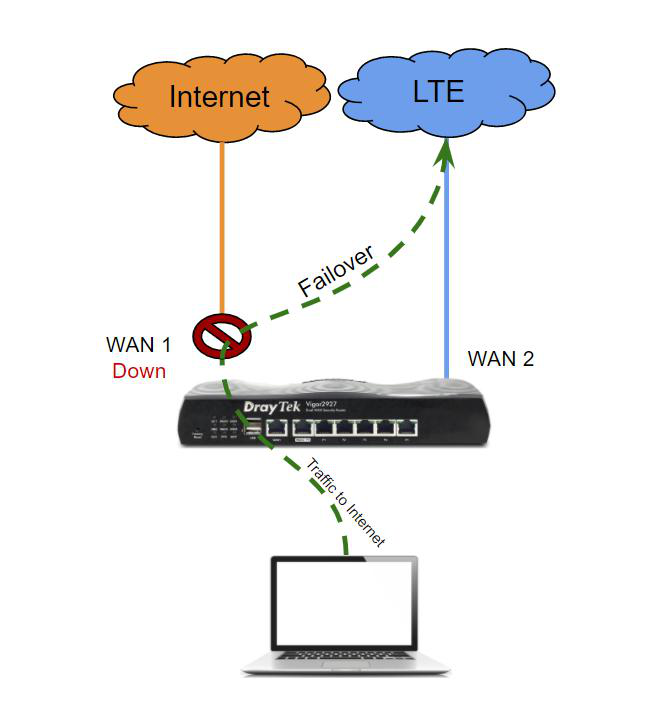
วิธีการตั้งค่า
1. ไปที่ WAN >> General Setup เลือก WAN ที่เราต้องการตั้งเป็น Failover
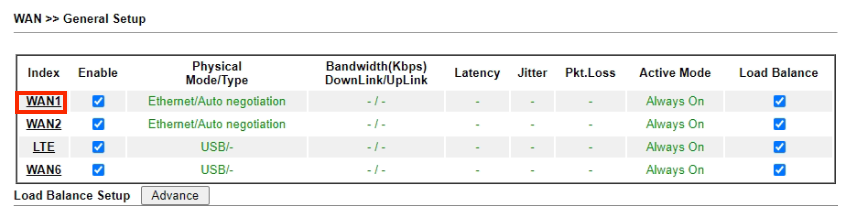
2. ทำการตั้งค่า Failover โดย Failover บน DRAYTEK จะแบ่งเป็น 2 Mode คือ
2.1 Fails to connect - ทำงานเมื่อ WAN มีปัญหา(กรอบสีเขียว) ตั้งค่าดังนี้
2.1.1 เลือก Active Mode เป็น Backup (กรอบสีแดง)
2.1.2 เลือก Active When เป็น ANY (ให้เลือก WAN ที่กรอบสีส้ม) หรือ ALL
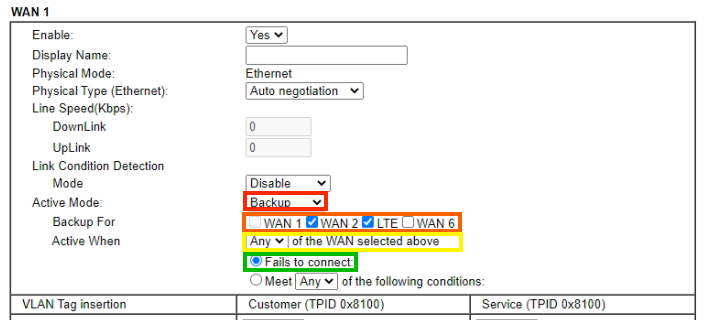
Any - เมื่อ WAN ใด WAN หนึ่งที่เราเลือกไว้ที่ Backup For เกิดใช้งานให้ไม่ได้ให้ทำงาน

ALL – เมื่อทุก WAN เกิดใช้งานไม่ได้ให้ทำงาน

2.2 Meet (Any or ALL) of the following conditions – เมื่อ WAN เกิดเงื่อนไขตามที่เรากำหนด ตั้งค่าดังนี้
2.2.1 เลือก Active Mode เป็น Backup (กรอบสีแดง)
2.2.2 เลือกเงื่อนไขในการทำงาน โดยจะมีรายละเอียดดังนี้ (กรอบสีส้ม)
- เลือก ANY (ทำงานเมื่อเงื่อนไขที่เลือกถึงค่าที่เรากำหนด) หรือ ALL (ทุกเงื่อนไขถึงค่าที่เรากำหนด)
- Upload Traffic reaches เมื่อค่า Upload ถึงที่เรากำหนด
- Download Traffic reaches เมื่อค่า Download ถึงที่เรากำหนด
- Latency - เมื่อค่า Latency เกินที่เรากำหนดไว้
- Jitter - เมื่อค่า Jitter เกินที่เรากำหนดไว้
- Packet Loss – เมื่อมีการส่งข้อมูลตกหล่นกำหนดเป็นเปอร์เซ็นต์
2.2.3 กำหนดให้ทำงานเมื่อใด (Active When) กรอบสีเหลือง
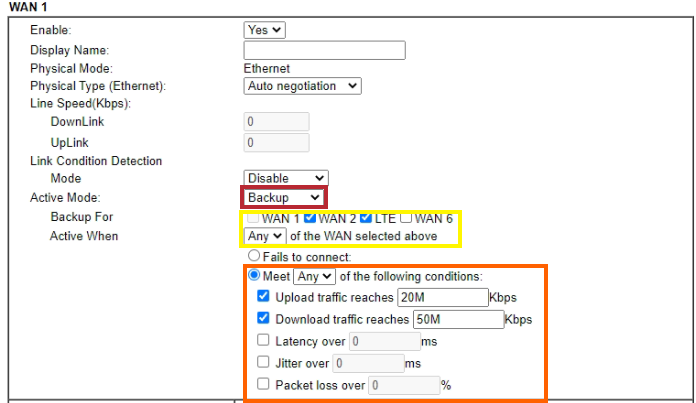
ตัวอย่างการทำงานเมื่อค่า UL/DL ที่ WAN ใด WAN หนึ่ง (Active When Any) ถึงตามที่เรากำหนด

ตัวอย่างการทำงานเมื่อทุก WAN มีการใช้งาน UL/DL ถึงที่เรากำหนด (Active When ALL)



